스키닝
업데이트: 2025/06/03
여기에서는 스키닝 기능에 대해 설명합니다.
스키닝 기능에 대해
기능 설명 동영상
아래 동영상으로 스키닝 기능에 대해 학습하세요.
스키닝 기능은 하나의 아트메쉬에 여러 회전 디포머를 설정하고 부드럽게 변형시킬 수 있는 기능입니다.
긴 머리카락, 흔들리는 끈 등, 길쭉한 아트메쉬에 의해 부드러운 변형 효과를 기대할 수 있는 간이 스키닝 기능입니다.
(3D와 같이 자유로운 변형을 할 수 있는 스키닝에는 향후 대응 예정입니다)

스키닝 적용 전 주의사항
현재 스키닝은 대상 아트메쉬에 디포머의 부모자식 관계를 구축한 다음 적용하는 방법을 권장합니다.
스키닝을 한 후 부모에 회전 디포머 등을 설정하면 애니메이션 워크 스페이스에서
변형 패스가 의도하지 않은 움직임이 될 수 있습니다.
편집 레벨 1로 하여 회전 디포머로도 제어는 할 수 있지만, 미리 부모자식 관계는 구축한 후에 스키닝을 하는 것이 좋습니다.
스키닝 적용 후 주의사항
스키닝 설정 후 여러 파라미터가 팔레트 하단에 자동으로 생성되므로,
모델 워크 스페이스에서 머리카락 흔들림 등의 움직임을 확인할 때는 파라미터 슬라이더를 사용합시다.
(실수로 뷰에서 회전을 추가하면 키 폼이 변경됩니다)
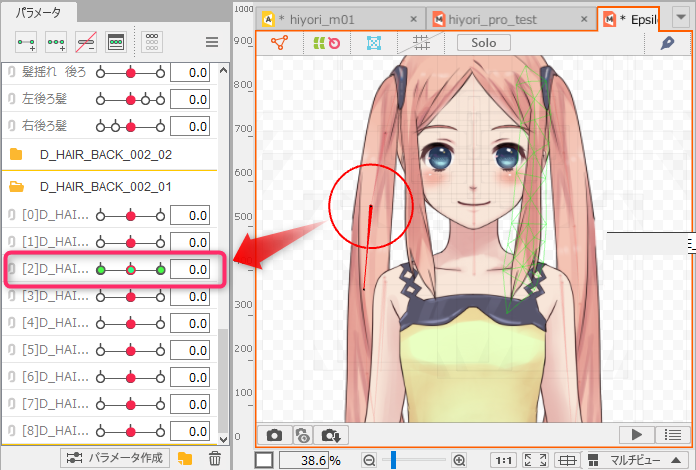
스키닝의 메커니즘
스키닝의 메커니즘은 하나의 아트메쉬에 복수의 회전 디포머를 설정했을 때,
회전 디포머 간의 중간 부분에서 아트메쉬가 자동으로 분할되어 글루로 흡착합니다.
| 자동으로 분할 | 자동으로 흡착 |
|---|---|
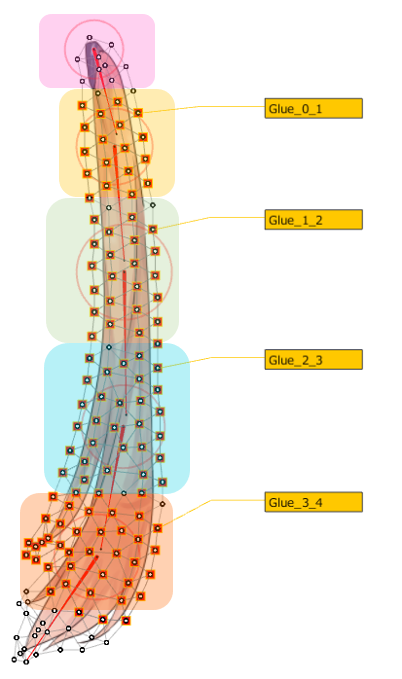 | 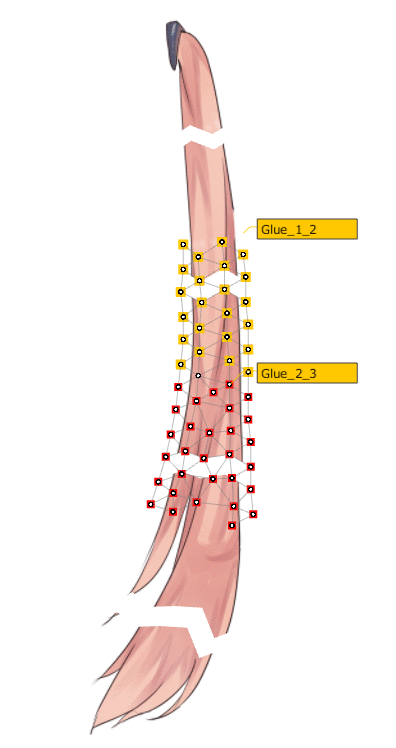 |
스키닝 설정 방법
스키닝에는 두 가지 설정 방법이 있습니다.
- 회전 디포머를 설정하고 스키닝
- 변형 패스를 설정하고 스키닝
변형 패스를 설정하고 스키닝을 수행하는 방법은 파라미터도 자동으로 생성되므로 권장 방법입니다.
회전 디포머를 설정하고 스키닝
먼저 아트메쉬를 선택하고 [회전 디포머 생성 툴]로 회전 디포머를 설정합니다.
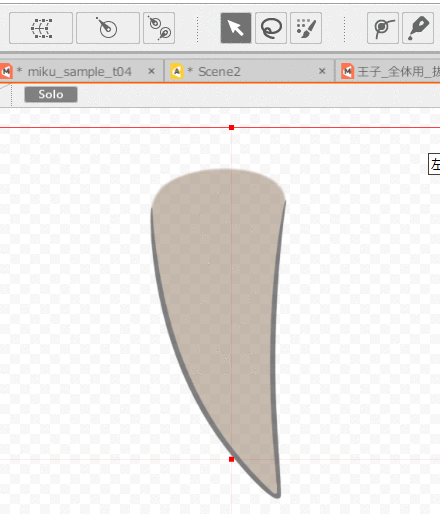
그런 다음 스키닝을 설정하려는 아트메쉬와 설정한 여러 회전 디포머를 선택합니다.
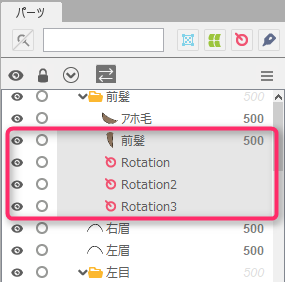
선택한 후 다음 절차에 따라 스키닝을 설정합니다.
[모델링] → [스키닝] → [스키닝]
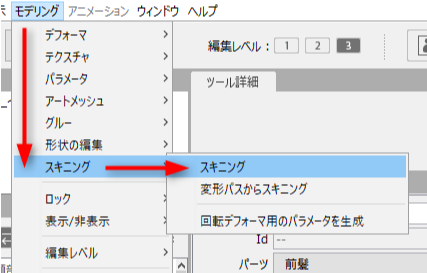
스키닝 설정 후에는 파츠 팔레트상에 분할된 아트메쉬와 그것을 연결하는 글루의 설정이 하나의 파츠로 정리되어 자동으로 생성됩니다. (①)
분할 원본의 원래 아트메쉬는 숨겨진 상태가 되어 그대로 남습니다. (②)
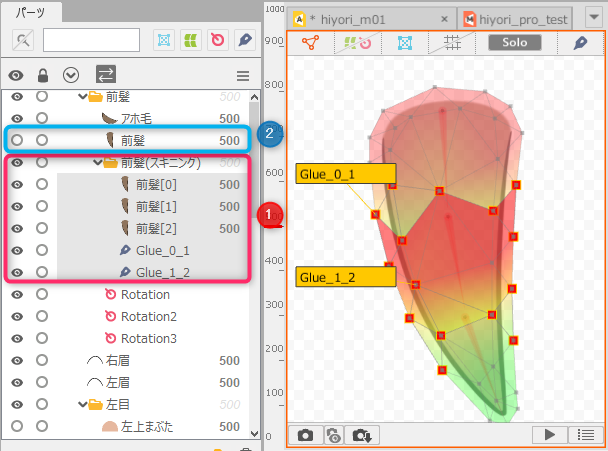
스키닝 후 회전 디포머를 움직여 동작을 확인합시다.
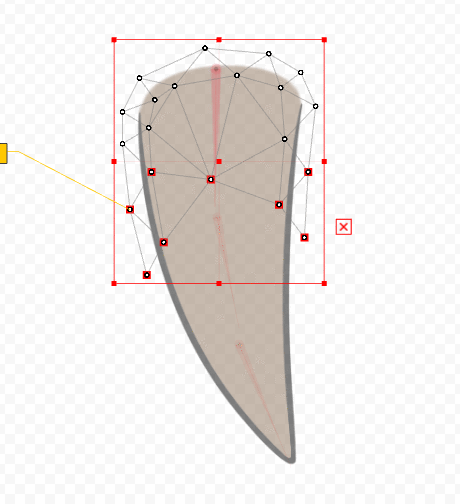
마지막으로, 파라미터를 일괄 설정해 갑니다.
스키닝에 사용하는 회전 디포머를 일괄 선택합니다.

선택이 끝나면 다음 순서로 파라미터를 자동으로 생성합니다.
[모델링] → [스키닝] → [회전 디포머용 파라미터 생성]

1개의 회전 디포머에 대해 1개의 파라미터가 생성되므로, 파라미터 이름과 각도의 범위를 설정합니다.
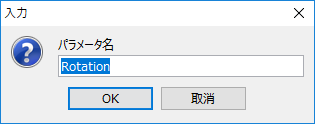 |
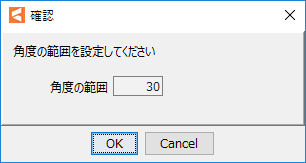 |
| 파라미터 이름을 입력합니다. 이름의 첫머리에는 위에서부터 순서대로 번호가 매겨집니다. |
파라미터의 범위를 설정합니다. 디폴트는 각도의 범위가 「30」으로 설정되어 있으므로, 중간을 「0」으로 하여 -30~30까지의 범위가 설정됩니다. |
설정 후, 폴더에 정리된 파라미터가 자동 생성됩니다.
Point
생성된 파라미터는 팔레트의 가장 하단에 생성됩니다.
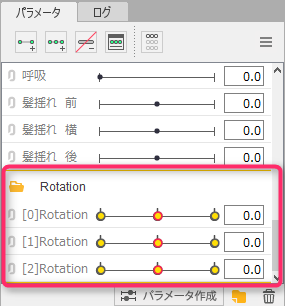
변형 패스를 설정하고 스키닝
스키닝은 변형 패스를 사용하여 보다 쉽게 설정할 수 있습니다.
우선 아트메쉬를 선택하고 변형 패스를 설정합니다.
맨 처음에 찍은 컨트롤 포인트를 기점으로 하여 회전 디포머가 작성됩니다.
따라서 머리카락에 스키닝을 사용하는 경우 뿌리에서 머리카락 끝을 향해 변형 패스를 만듭니다.
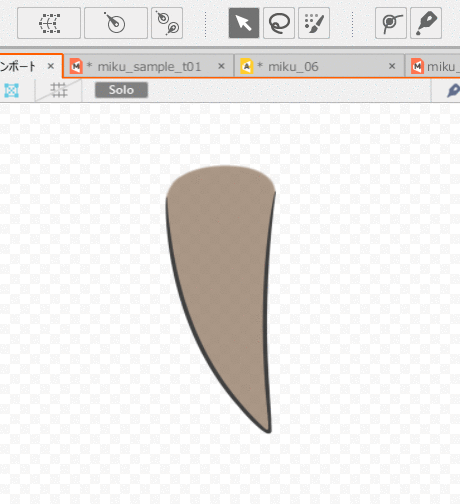
설정한 후 다음 절차에 따라 스키닝을 설정합니다.
[모델링] → [스키닝] → [변형 패스로 스키닝]
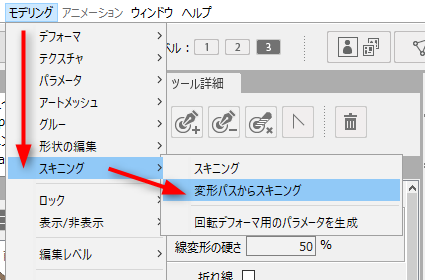
설정 후 변형 패스가 회전 디포머로 바뀌고 스키닝됩니다.
스키닝 설정 후에는 파츠 팔레트상에 분할된 아트메쉬와 그것을 연결하는 글루의 설정이 하나의 파츠로 정리되어 자동으로 생성됩니다. (①)
변형 패스에서 생성된 회전 디포머도 하나의 파츠로 정리되어 파츠에 자동으로 생성됩니다. (②)
분할 원본의 원래 아트메쉬는 숨겨진 상태가 되어 그대로 남습니다. (③)
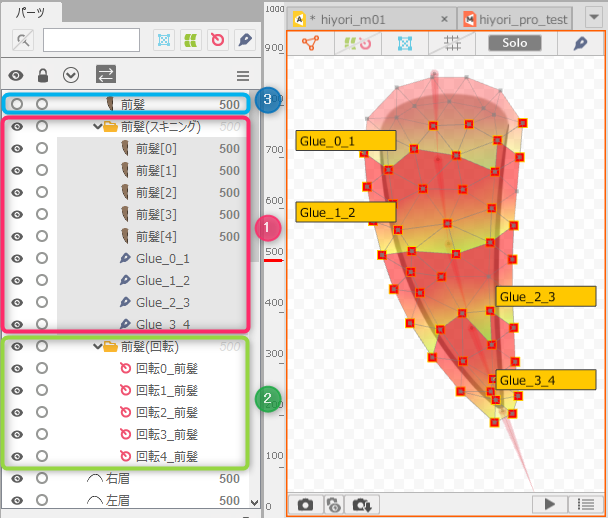
또한 폴더에 정리된 파라미터가 자동 생성됩니다.
Point
생성된 파라미터는 팔레트의 가장 하단에 생성됩니다.
변형 패스로 스키닝을 생성하면 다음 규칙에 따라 파라미터가 설정됩니다.
- 선택한 아트메쉬의 이름이 파라미터 이름이 된다
- 파라미터의 범위는 디폴트로 「-45~45」가 된다
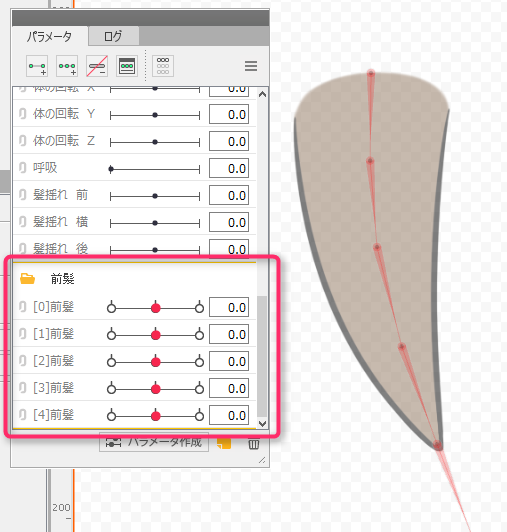
Tips
- 변형 패스에서 회전 디포머로 변환될 때는 변형 패스의 중간 지점에도 회전 디포머가 자동으로 생성됩니다.
- 모델링에서 변형 패스로 스키닝을 설정하면 모델 작업 공간의 현재 편집 레벨에 따라 변형 패스가 선택됩니다.
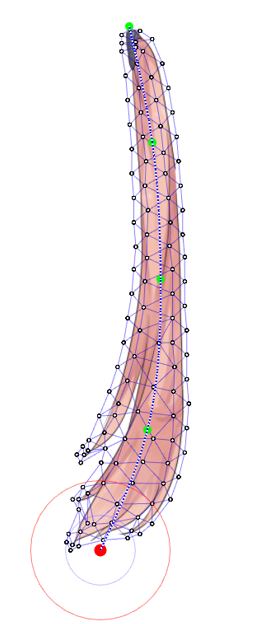 | 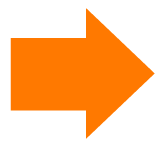 | 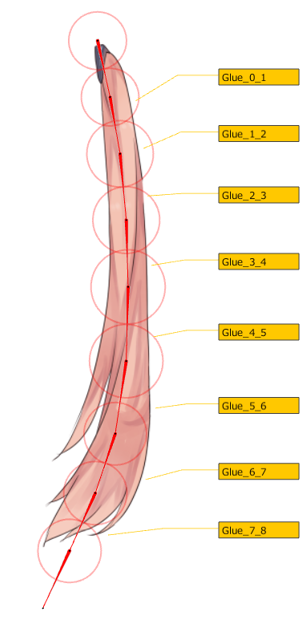 |
스키닝 기능을 활용하여 흔들림을 표현
물리 연산을 설정하여 자동으로 흔들기
스키닝을 설정한 「긴 머리카락」이나 「흔들리는 끈」 등은 물리 연산을 설정함으로써
모델의 움직임에 따라 실시간으로 부드러운 흔들림을 적용할 수 있습니다.
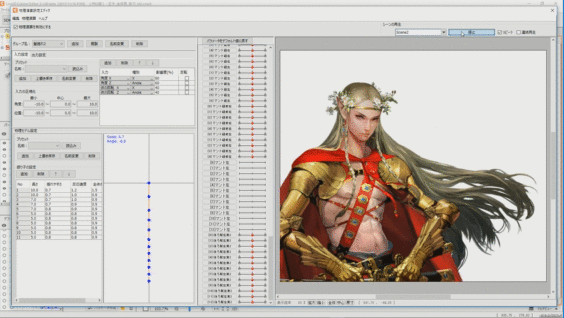
자세한 내용은 「물리 연산 설정 방법」을 참조하십시오.
애니메이션 뷰에서 직접 흔들림 설정
애니메이션 워크 스페이스의 편집 레벨에 따라 뷰에서 파라미터를 움직일 수 있습니다.

스키닝을 애니메이션 워크 스페이스에서 처리할 때의 「편집 레벨」 설정은 다음과 같습니다.
편집 레벨 1: 회전 디포머를 조작(연결된 파라미터 움직이기)
편집 레벨 2: 변형 패스를 조작(생성된 회전 디포머를 한꺼번에 움직이기)
편집 레벨 3: 없음(모델 전체의 바운딩 박스)
스키닝을 변형 패스로 설정하면 뷰에서 패스로 애니메이션을 편집할 수 있습니다.
자세한 내용은 「편집 레벨」의 「애니메이션 뷰에서 유효한 편집 레벨」을 참조하십시오.
스키닝의 주의점
- 대화 상자가 나오면:
- 스키닝 적용 시 대화 상자가 표시되는 경우가 있습니다.
이 경우 Undo로 처리를 되돌려 다음 중 하나를 수행한 다음 다시 스키닝을 시도하십시오. -
- 아트메쉬의 메쉬 분할을 세세하게 한다
- 회전 디포머 또는 변형 패스의 컨트롤 포인트 간격을 넓힌다
- 스키닝을 잘 활용하려면:
- 아래 수치를 참고로 설정해 봅시다.
【권장 밸런스】
예 1: 메쉬 자동 생성에 의한 점의 간격 100 · 변형 패스의 정점 수 3 (같은 간격)
예 2: 메쉬 자동 생성에 의한 점의 간격 50 · 변형 패스의 정점 수 4 (같은 간격)
